Voit selata pelejä Steam-ohjelmassa tavallisellasityöpöytäselaimessa tai Steam-työpöytäohjelmassa. Steam-työpöytäohjelmassa on sisäänrakennettu selain, joka näyttää sinulle pelin yksityiskohdat. Yksityiskohdat ovat yhdenmukaisempia Steam-asiakasohjelmassa, joten on järkevää, että ihmiset käyttävät sitä mieluummin pöytätietokoneen selaimen kautta. Jos ei muuta, pelin ostaminen on helpompaa asiakkaan kanssa. On vain yksi ongelma; Steam ei tyhjennä automaattisesti selaimen välimuistia. Tämä puolestaan johtaa lopulta Steam-asiakkaan viivästymiseen. Sen pinnalla Steamilla ei ole syytä viivästyä, mutta selaimen välimuisti on taustalla oleva syy. Jos haluat korjata viiveen, sinun on tyhjennettävä Steam-selaimen välimuisti.
Steamissä on sisäänrakennettu vaihtoehto verkon tyhjentämiseenselaimen välimuisti. Voit käyttää sitä Steam-selaimen välimuistin tyhjentämiseen aina, kun se alkaa viivästyä, tai voit automatisoida sen. Aiomme näyttää sinulle kuinka tehdä molemmat.
Tyhjennä Steam-selaimen välimuisti manuaalisesti
Avaa Steam. Siirry otsikkopalkissa kohtaan Höyry> Asetukset.

Siirry Asetukset-ikkunassa 'Selain'-välilehti ja napsauta Poista selaimen välimuisti -painiketta. Voit myös tyhjentää evästeet selaimesta, mutta sillä ei ole vaikutusta viiveen vähentämiseen / poistamiseen.
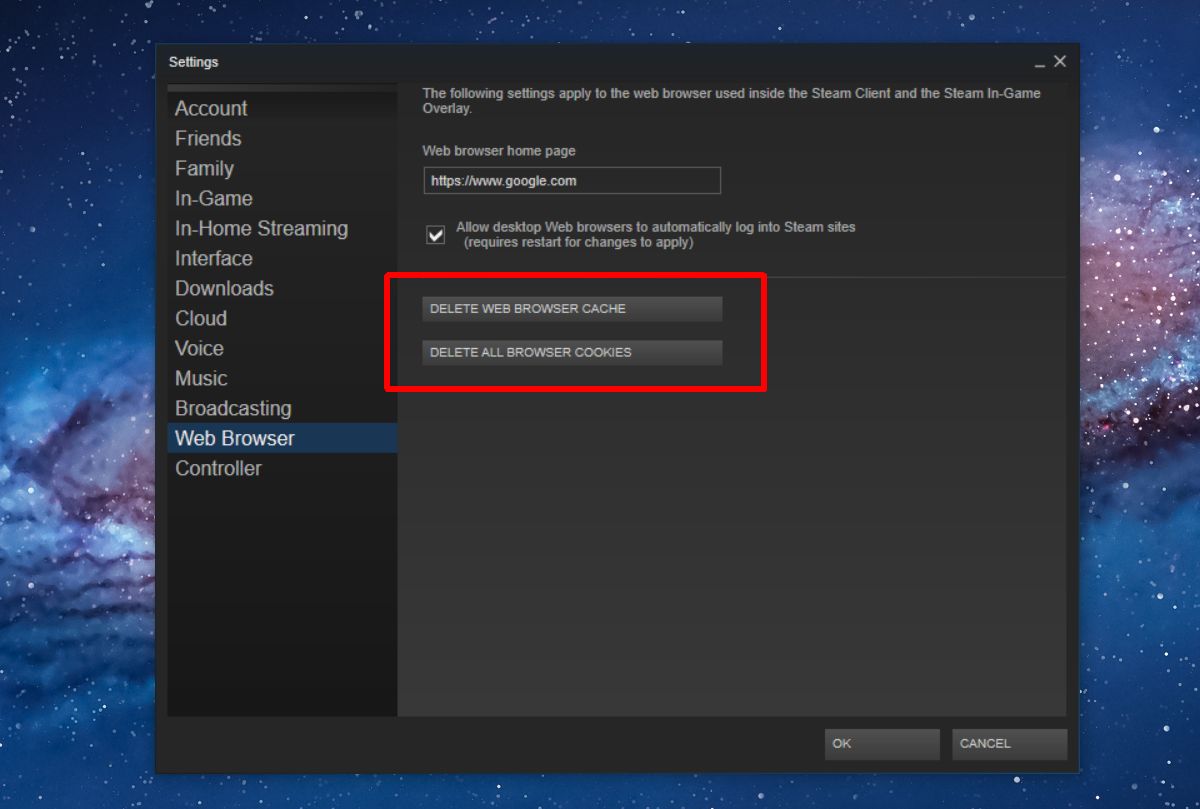
Tyhjennä Steam-selaimen välimuisti automaattisesti
Sinun on muistettava poistaa Steam manuaalisestiselaimen välimuisti. On parempi automatisoida tämä, joten sinun ei tarvitse enää koskaan olla vaivautunut siitä uudestaan. Voit automatisoida sen yksinkertaisella komentosarjalla. Aiomme näyttää sinulle, kuinka voit käyttää komentosarjaa ja ajoitettua tehtävää tyhjentää automaattisesti Steam-selaimen välimuistin joka kerta, kun käynnistät Steam-asiakkaan. Asennus kestää noin kymmenen minuuttia, ja se on aika yksinkertaista.
Tyhjennä Steam-selaimen välimuistikomento
Avaa Muistio ja liitä seuraava. Anna sille sopiva nimi ja tallenna tiedosto BAT-tunnisteella. Komentosarjan on kirjoittanut StackExchange-käyttäjä zaTricky.
@echo off TITLE CLEAR STEAM WEB CACHE BEFORE LAUNCHING rmdir /s /q "%USERPROFILE%AppDataLocalSteamhtmlcache" mkdir "%USERPROFILE%AppDataLocalSteamhtmlcache"
Luo ajoitettu tehtävä
Seuraavaksi sinun on luotava ajoitettu tehtävä, jokatekee kaksi asiaa; suorittaa yllä olevan komentosarjan ja käynnistää Steamin heti sen jälkeen. Avaa Task Scheduler ja luo uusi tehtävä. Anna sille nimi ja siirry sitten Toiminnot-välilehteen.
Sinun on lisättävä kaksi toimintoa tähän. Napsauta Uusi-painiketta lisätäksesi ensimmäisen toiminnon. Älä muuta mitään oletusparametreja. Napsauta Selain-painiketta ja valitse edellisessä vaiheessa luomasi komentosarja. Tämä on ensimmäinen tehtävä tehtävälle.
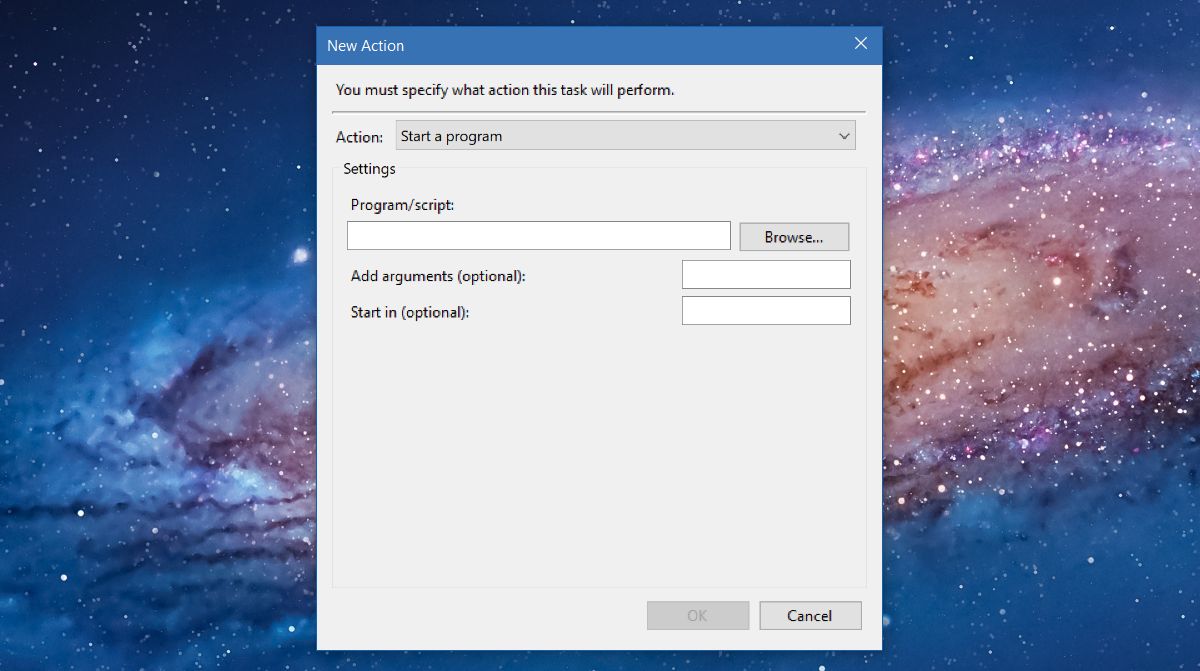
Lisää toinen toiminto ja älä muutamitä vain. Napsauta Selaa-painiketta ja valitse Steam.exe-tiedosto missä tahansa kiintolevylläsi. Lisää tämä toinen toiminto ja olet valmis. Nyt tarvitset vain helpon tavan käyttää sitä. Helpoin tapa tehdä tämä on käyttää työpöydän pikakuvakkeita.
Kopioi juuri luomasi tehtävän nimi ja liitä se tekstitiedostoon pikaohjeita varten. Napsauta hiiren kakkospainikkeella työpöytääsi ja siirry kohtaan Uusi> Pikakuvake. Kirjoita seuraava sijainti-kenttään.
C:WindowsSystem32Schtasks.exe /run /tn "Task name"
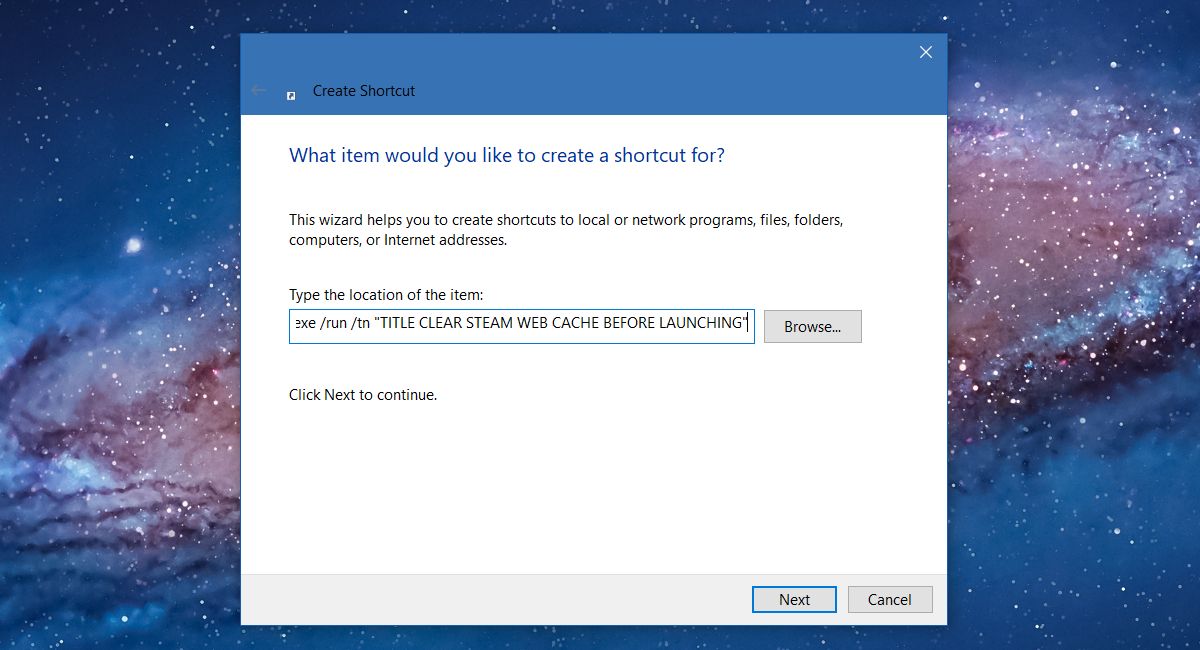
Muista korvata ”Tehtävän nimi” nimelläolet asettanut luomasi tehtävälle. Siinä kaikki. Kun haluat avata Steamin, käytä tätä työpöydän pikakuvaketta. Se tyhjentää nopeasti Steam-selaimen välimuistin ja avaa sovelluksen.
Steam-asiakasohjelma on sovellus kuten mikä tahansa muu sovellus. Voit tehdä kaikenlaisia asioita sen avulla työpöydän pikakuvakkeen avulla. Voit esimerkiksi muodostaa yhteyden Steam-palvelimeen työpöydän pikakuvakkeella.













Kommentit